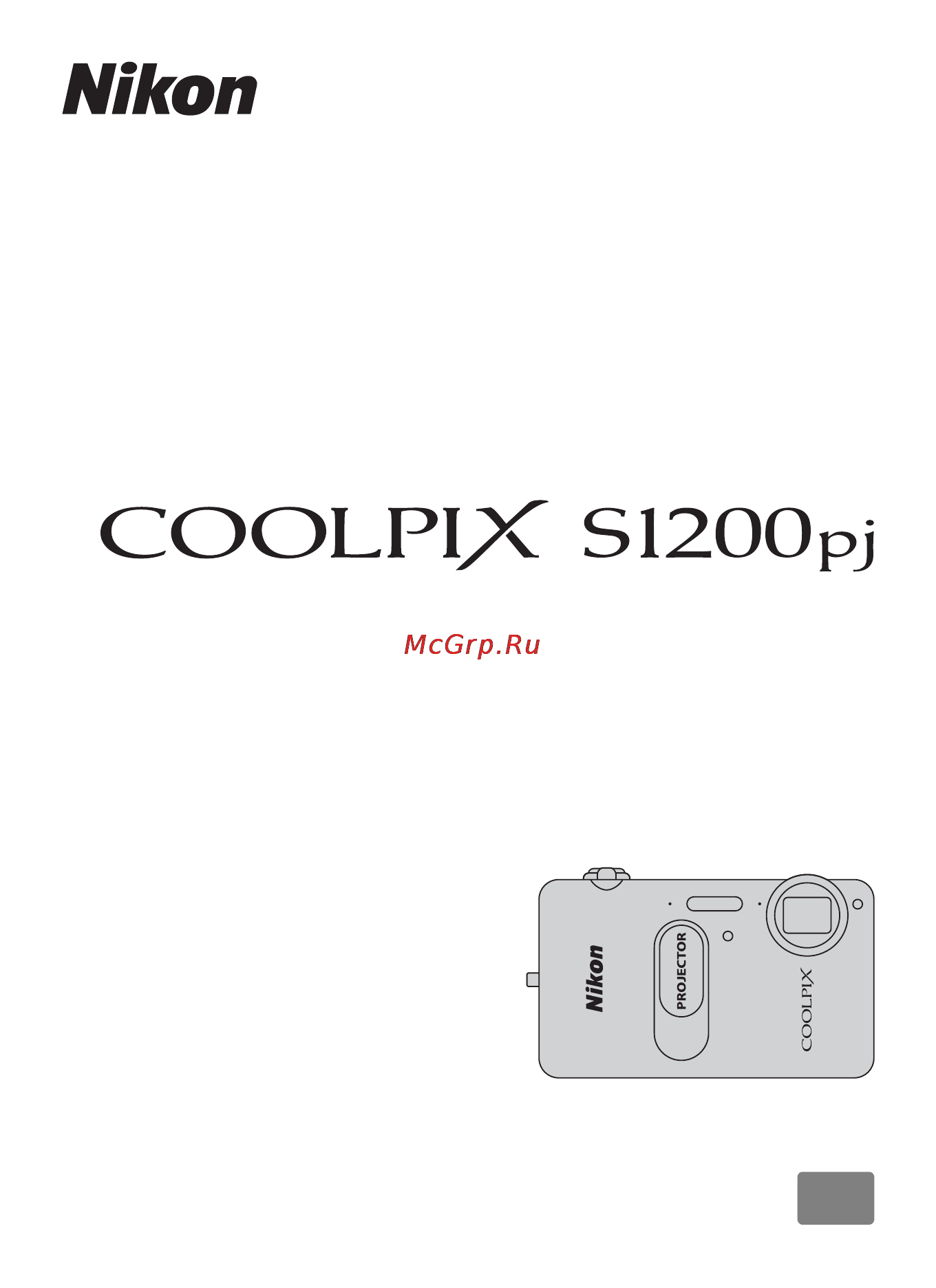Nikon COOLPIX S1200PJ Инструкция по эксплуатации онлайн
Содержание
- Подробное руководство пользователя 1
- Введение 4
- Перед началом работы прочитайте данное руководство 4
- Проверка комплектации 4
- Дополнительная информация 5
- Если вы хотите начать использование фотокамеры незамедлительно см раздел основные действия при съемке и просмотре a 15 информацию об элементах и основных операциях фотокамеры см в разделе элементы и основные операции фотокамеры a 1 5
- Об этом руководстве 5
- Перед началом работы прочитайте данное руководство 5
- Информация и меры предосторожности 6
- Используйте только фирменные nikon электронные принадлежности 6
- Концепция постоянного совершенствования 6
- Перед началом работы прочитайте данное руководство 6
- Перед съемкой важных событий 6
- Пункты меню отображаемые на мониторе фотокамеры названия кнопок и текст сообщений отображаемых на мониторе компьютера обозначены полужирным шрифтом на примерах в данном руководстве мониторы иногда показаны без изображений это позволяет лучше видеть символы на мониторах рисунки и текст на экране приведенные в данном руководстве могут отличаться от отображаемых фактически 6
- Введение 7
- О руководствах 7
- Перед началом работы прочитайте данное руководство 7
- Уведомление о запрещении копирования или воспроизведения 7
- Утилизация устройств хранения данных 7
- В случае неисправности выключите фотокамеру 8
- Возможные последствия нарушения указанных мер безопасности обозначены следующим символом 8
- Избегайте длительного контакта с включенной фотокамерой зарядным устройством или сетевым блоком питания детали этих устройств нагреваются и их длительный контакт с кожей может привести к низкотемпературным ожогам 8
- Меры предосторожности 8
- Меры предосторожности при обращении с ремнем фотокамеры 8
- Не разбирайте фотокамеру 8
- Предупреждения 8
- Храните в недоступном для детей месте 8
- Уведомления 11
- Оглавление 12
- Оглавление 13
- Оглавление 14
- Оглавление 15
- Оглавление 16
- Оглавление 17
- Основные действия 10 19
- Основные элементы фотокамеры 19
- Элементы и основные операции фотокамеры 19
- Корпус фотокамеры 20
- Основные элементы фотокамеры 20
- Элементы и основные операции фотокамеры 20
- 15 14 13 21
- Основные элементы фотокамеры 21
- Дистанционное управление ml l5 приобретается дополнительно 22
- Замена батареи для пульта дистанционного управления 23
- Основные элементы фотокамеры 23
- Прикрепление ремня фотокамеры 23
- Основные элементы фотокамеры 24
- Элементы управления фотокамерой при съемке 24
- Основные элементы фотокамеры 25
- Элементы управления фотокамерой которые используются при просмотре или проецировании снимков 25
- 10 11 12 13 26
- 3 4 2 5 26
- Монитор 26
- Режим съемки 26
- 10 12 13 27
- Основные элементы фотокамеры 27
- Режим просмотра 27
- Основные действия 28
- Переключение между режимом съемки и режимом просмотра 28
- Использование мультиселектора 29
- Основные действия 29
- Работа с мультиселектором производится его нажатием вверх h вниз i влево j вправо k или нажатием кнопки k 29
- Режим просмотра и проецирование снимков 29
- Режим съемки 29
- Экран меню 29
- Использование меню кнопка d 30
- Использование меню кнопка menu 30
- Основные действия 30
- При нажатии кнопки d во время отображения экрана съемки или просмотра отображается меню для текущего режима при отображении меню можно изменить различные параметры 30
- Выбранные пункты 31
- Основные действия 31
- Переключение между вкладками 31
- Другие 33
- Основные действия при съемке и просмотре 33
- Подготовка 33
- Просмотр 33
- Съемка 33
- Подготовка 1 установка батареи 34
- Извлечение батареи 35
- Подготовка 2 зарядка батареи 36
- Индикатор зарядки 37
- Подготовка 2 зарядка батареи 37
- Подготовка 3 установка карты памяти 38
- Внутренняя память и карты памяти 39
- Извлечение карт памяти 39
- Рекомендованные карты памяти 39
- Нажмите выключатель питания чтобы включить фотокамеру 40
- Проверьте индикатор уровня заряда батареи и число оставшихся кадров 40
- Шаг 1 включение фотокамеры 40
- Включение и выключение фотокамеры 41
- Если фотокамера включена загорится индикатор включения питания зеленый а затем включится монитор индикатор включения питания выключится после включения монитора чтобы выключить фотокамеру нажмите на выключатель питания при выключении фотокамеры выключается и индикатор включения питания и дисплей для включения фотокамеры в режиме просмотра нажмите и удерживайте кнопку c просмотр 41
- Шаг 1 включение фотокамеры 41
- Настройка языка даты и времени 42
- Если действует летнее время нажмите кнопку h чтобы включить режим летнего времени при настройке региона в шаге 3 если включен режим летнего времени в верхней части монитора отображается символ w чтобы выключить режим летнего времени нажмите кнопку i 43
- Летнее время 43
- Шаг 1 включение фотокамеры 43
- Для выбора режима съемки нажмите кнопку мультиселектора h или i 44
- Нажмите кнопку a 44
- Нажмите кнопку k 44
- Шаг 2 выбор режима съемки 44
- Доступные режимы съемки 45
- Шаг 2 выбор режима съемки 45
- Шаг 3 компоновка кадра 46
- Использование зума 47
- Цифровой зум 47
- Нажмите спусковую кнопку затвора наполовину т е слегка нажмите кнопку до появления небольшого сопротивления 48
- Полностью нажмите спусковую кнопку затвора т е нажмите кнопку до конца 48
- Шаг 4 фокусировка и съемка 48
- Во время записи 49
- Вспомогательная подсветка аф и вспышка 49
- Объекты для которых недоступна автофокусировка 49
- Распознавание лиц примечание 49
- Рекомендации по успешной съемке 49
- Шаг 4 фокусировка и съемка 49
- Шаг 5 просмотр снимков 50
- Изменение способа отображения снимков 51
- Отображение уменьшенных изображений отображение календаря 51
- Увеличение при просмотре 51
- Шаг 6 удаление ненужных снимков 52
- Нажмите кнопку мультиселектора j или k чтобы выбрать снимок для удаления а затем нажмите кнопку h чтобы отобразить значок y 53
- Операции на экране удаления выбранных снимков 53
- Установите значок y для всех снимков которые необходимо удалить и нажмите кнопку k для подтверждения выбора 53
- Съемка с дистанционным управлением приобретается дополнительно 54
- В данной главе содержится информация о каждом режиме съемки фотокамеры и функциях доступных при использовании каждого режима съемки с помощью этой информации можно узнать способы выбора различных режимов съемки и настроить параметры в зависимости от условий съемки и типа снимков необходимых для съемки 55
- Функции съемки 55
- G простой авто режим 56
- Изменение настроек режима g простой авторежим 56
- Изменение настроек режима простой авторежим 56
- Простой авто режим 56
- Изменение настроек сюжетного режима 57
- Сюжетный режим съемка сюжетов 57
- Сюжетный режим и функции 58
- Сюжетный режим съемка сюжетов 58
- Сюжетный режим съемка сюжетов 59
- Сюжетный режим съемка сюжетов 60
- Сюжетный режим съемка сюжетов 61
- Сюжетный режим съемка сюжетов 62
- R 4320 324 63
- Сюжетный режим съемка сюжетов 63
- Изменение параметров режима специальных эффектов 64
- Режим специальных эффектов применение эффектов при съемке 64
- Прекратите съемку 65
- Режим интеллектуального портрета съемка улыбок 65
- Скомпонуйте кадр и подождите пока объект улыбнется без нажатия спусковой кнопки затвора 65
- Автоматическое выключение питания в режиме таймера улыбки 66
- Индикатор автоспуска 66
- Примечание об использовании дистанционного управления ml l5 приобретается дополнительно 66
- Примечания по режиму интеллектуального портрета 66
- Режим интеллектуального портрета съемка улыбок 66
- Спуск затвора вручную 66
- Изменение параметров режима интеллектуального портрета 67
- Параметры меню интеллектуального портрета 67
- Изменение настроек режима a авто 68
- Изменение настроек режима авто 68
- Использование режима a авто 68
- Использование режима авто 68
- В режиме a автоматический режим можно изменить следующие параметры 69
- Использование режима a авто 69
- Параметры меню съемки в режиме a авто режим 69
- Параметры меню съемки в режиме авто режим 69
- Использование режима a авто 70
- Функции которые не удастся использовать одновременно 70
- С помощью кнопок мультиселектора h m i p j n или k o можно установить следующие функции 71
- Функции доступные для каждого режима съемки 71
- Функции которые можно установить различаются в зависимости от режима съемки как показано ниже для получения дополнительной информации см раздел настройки по умолчанию a 59 71
- Функции которые можно установить с помощью мультиселектора 71
- Использование вспышки режимы вспышки 72
- Доступные режимы вспышки 73
- Функции которые можно установить с помощью мультиселектора 73
- Будут настроены фокусировка и экспозиция 74
- Использование автоспуска 74
- Нажмите кнопку мультиселектора j n автоспуск 74
- Отображается выбранный режим автоспуска 74
- Плавно нажмите спусковую кнопку затвора до конца 74
- Портрет питомц 74
- Скомпонуйте кадр и нажмите спусковую кнопку затвора наполовину 74
- Функции съемки 74
- Использование режима макросъемки 75
- Регулировка яркости коррекция экспозиции 76
- Настройки выполненные в режиме a авто сохраняются в памяти фотокамеры даже после выключения за исключением настройки автоспуска 77
- Настройки по умолчанию 77
- Ниже описаны настройки по умолчанию для функций в каждом из режимов съемки информация о настройках по умолчанию в сюжетных режимах приведена на следующей странице 77
- Функции которые можно установить с помощью мультиселектора 77
- Ниже описаны настройки по умолчанию для функций в каждом из сюжетных режимов 78
- Функции которые можно установить с помощью мультиселектора 78
- Функции которые не удастся использовать одновременно 78
- Изменение размера изображения режим изображения 79
- Настройки режима изображения размер и качество изображения 79
- Настройку режим изображения в меню съемки можно использовать для выбора комбинации размера изображения и уровня сжатия используемой при сохранении снимков выберите режим изображения в зависимости от дальнейшего применения снимка и емкости внутренней памяти или карте памяти чем выше значение параметра режима изображения тем больше может быть размер снимка при печати количество снимков которое можно записать при этом становится все более ограниченным 79
- Символ текущего значения параметра отображается на мониторе в режимах съемки и просмотра a 8 9 79
- Изменение размера изображения режим изображения 80
- Режим изображения 80
- Число оставшихся кадров 80
- Некоторые параметры съемки не удастся использовать с другими функциями 81
- Функции которые не удастся использовать одновременно 81
- Примечания по функции цифровой зум 82
- Функции которые не удастся использовать одновременно 82
- В режиме g простой авторежим фотокамера изменяет зоны фокусировки в зависимости от автоматически выбранного сюжетного режима если при нажатии спусковой кнопки затвора наполовину в сюжетном режиме портрет ночной портрет или в режиме интеллектуального портрета фотокамера не распознала ни одного лица фокусировка будет выполнена на объекте находящемся в центральной зоне фокусировки если в режиме приоритет лица при нажатии спусковой кнопки затвора наполовину не распознаны лица фотокамера выбирает одну из девяти зон фокусировки содержащую объект который находится ближе всех к фотокамере 83
- Когда фотокамера направлена на лицо человека в следующих режимах съемки фотокамера автоматически распознает это лицо и фокусируется на нем при распознавании фотокамерой нескольких лиц вокруг лица на которым выполнена фокусировка отобразится двойная рамка зона фокусировки а вокруг остальных одиночные рамки 83
- Распознавание лиц 83
- Просмотр снимков выполненных с помощью функции распознавания лиц 84
- Распознавание лиц 84
- Распознавание лиц примечания 84
- Смягчение тона кожи 85
- Блокировка фокуса 86
- Нажмите спусковую кнопку затвора наполовину 86
- Поместите объект в центр кадра 86
- Удерживайте спусковую кнопку затвора нажатой наполовину и выполните компоновку кадра 86
- Чтобы сделать снимок нажмите спусковую кнопку затвора до конца 86
- В данной главе содержится информация о выборе определенных типов снимков для просмотра а также о некоторых функциях доступных во время просмотра снимков 87
- Функции просмотра 87
- Выбор определенных типов снимков для просмотра 88
- Доступные режимы просмотра 88
- Переключение между режимами просмотра 88
- Во время просмотра изображений в режиме полнокадрового просмотра или просмотра уменьшенных изображений можно настроить следующие функции нажав кнопку d для отображения меню затем перейти на вкладку c вкладку h вкладку f или вкладку c a 12 89
- Функции доступные в режиме просмотра меню просмотра 89
- Подключение фотокамеры к телевизору компьютеру принтеру 90
- С изображениями и видеороликами можно выполнять дополнительные действия подключив фотокамеру к телевизору компьютеру принтеру перед тем как подключить фотокамеру к внешнему устройству убедитесь в достаточном уровне заряда батареи и фотокамера выключена для получения дополнительной информации о подключении и операциях см этот документ и документацию прилагаемую к устройству 90
- Viewnx 2 91
- Инструменты для ваших изображений 91
- Использование приложения viewnx 2 91
- Установка приложения viewnx 2 91
- В диалоговом окне выбора языка выберите язык откроется окно установки 92
- Загрузите программное обеспечение 92
- Закройте программу установки после того как отобразится окно завершения установки 92
- Запустите установку 92
- Извлеките компакт диск viewnx 2 installer из дисковода для компакт дисков 92
- Использование приложения viewnx 2 92
- Передача изображений на компьютер 93
- Просмотр изображений 94
- Обработка фотографий 95
- Печать изображений 95
- Редактирование видеороликов 95
- Использование проектора 97
- Проецирование снимков 98
- Просмотр снимков с помощью проектора 98
- Встроенная стойка проектора 99
- Примечания по использованию проектора 99
- Примечания по крышке проектора 99
- Просмотр снимков с помощью проектора 99
- Смена снимка с помощью дистанционного управления приобретается дополнительно 99
- Pc pj transfer 100
- Автоматическое выключение при проецировании 100
- Входной разъем проектора 100
- Просмотр снимков с помощью проектора 100
- Расстояние проекции и размер проецируемого снимка 100
- При проецировании изображений сохраненных на внутренней памяти фотокамеры или на карте памяти в фотокамере операции в таблице ниже можно выполнять с помощью фотокамеры или пульта дистанционного управления приобретается дополнительно 101
- Просмотр снимков с помощью проектора 101
- Элементы управления проектором 101
- Просмотр снимков с помощью проектора 102
- Настройка громкости 103
- Операции при проецировании видеороликов 103
- Перемотка назад или вперед с помощью пульта дистанционного управления 103
- B показ слайдов с помощью проектора 104
- Включите фотокамеру и откройте крышку проектора 104
- Нажмите кнопку d 104
- Нажмите кнопку мультиселектора h или i для выбора показ слайдов затем нажмите кнопку k 104
- Нажмите кнопку мультиселектора h или i для выбора старт затем нажмите кнопку k 104
- Начнется показ слайдов 104
- Показ слайдов с помощью проектора 104
- Проверьте положение фотокамеры и фокусировку по экрану режима ожидания 104
- Завершите или возобновите показ слайдов 105
- Если при использовании проектора нажать кнопку d для отображения меню просмотра или меню настроек на экране можно выполнить следующие операции a 12 эти операции можно также выполнить когда проектор не используется 106
- Меню настройки 106
- Меню просмотра 106
- Основные параметры проектора 106
- Запись и просмотр видеороликов 107
- Съемка видеороликов 108
- Автофокусировка при записи видеороликов примечания 109
- Примечание относительно температуры фотокамеры 109
- Съемка видеороликов 109
- Параметры видео и максимальное время записи 110
- Съемка видеороликов 110
- Функции доступные при записи видеоролика 110
- Изменение настроек записи видеороликов меню видео 111
- Можно настроить следующие параметры 111
- Съемка видеороликов 111
- Действия во время просмотра видеороликов 112
- Просмотр видеороликов 112
- Удаление файла видеоролика 113
- Общие параметры фотокамеры 115
- Меню настройки 116
- Общие параметры фотокамеры 116
- Следующие настройки можно изменить в меню настройки на вкладке z 116
- Аф помощь 117
- Меню настройки 117
- Настройка звука 117
- Обнаруж движения 117
- Общие параметры фотокамеры 117
- Параметр описание a 117
- Печать даты 117
- По умолчанию установлено значение авто 117
- По умолчанию установлено значение вкл 117
- Подавл вибраций 117
- Позволяет включать и выключать звуки работы фотокамеры 117
- При записи видеороликов 117
- Цифровой зум 117
- Меню настройки 118
- Видеоролики 119
- Дополнительная информация 119
- Меню 119
- Проецирование снимков с других устройств 119
- Просмотр 119
- Разделе справка 119
- Съемка 119
- Использование функции съемки панорамы 120
- Нажмите кнопку a в режиме съемки и с помощью мультиселектора выберите сюжетный режим p съемка панорамы a 44 120
- Раздел справка 120
- С помощью мультиселектора выберите направление и нажмите кнопку k 120
- Скомпонуйте первую часть панорамы и выполните первый снимок 120
- После завершения съемки нажмите кнопку 121
- Скомпонуйте следующий снимок так чтобы одна третья часть кадра накладывалась на первый снимок и нажмите спусковую кнопку затвора 121
- Добавление снимков в альбомы 122
- Режим избранные снимки 122
- Просмотр снимков в альбоме 123
- Удаление снимков из альбомов 123
- Изменение символов назначенных альбомам 124
- Категории режима автосортировки 125
- Режим автосортировка 125
- Следующая операция доступна при отображении экрана выбора категории кнопка l удаление всех снимков в выбранной категории 125
- Режим автосортировка 126
- Режим автосортировки примечания 126
- Режим список по дате 127
- Редактирование снимков 128
- Функции редактирования 128
- Исходные и отредактированные снимки 129
- Ограничения на редактирование снимков 129
- Редактирование снимков 129
- K быстрая обработка усиление контраста и насыщенности 130
- Быстрая обработка усиление контраста и насыщенности 130
- D lighting повышение яркости и контраста 131
- I d lighting повышение яркости и контраста 131
- S глянцевое ретушир смягчение тона кожи и создание уменьшенных лиц путем увеличения размера глаз 132
- Глянцевое ретушир смягчение тона кожи и создание уменьшенных лиц путем увеличения размера глаз 132
- Проверьте результаты применения эффектов и нажмите кнопку k 133
- P эфф фильтров цифровые фильтры 134
- Выберите нужный снимок в режиме полнокадрового просмотра a 32 или в режиме просмотра уменьшенных изображений a 33 и нажмите кнопку d 134
- Нажмите кнопку h или i чтобы выбрать тип эффектов а затем нажмите кнопку k 134
- С помощью мультиселектора выберите p эфф фильтров и нажмите кнопку k 134
- Эфф фильтров цифровые фильтры 134
- Настройка эффекта 135
- Проверьте результаты нажмите кнопку k 135
- G уменьшить снимок уменьшение размера изображения 136
- Уменьшить снимок уменьшение размера изображения 136
- A кадрирование создание кадрированных копий 137
- Кадрирование создание кадрированных копий 137
- Нажмите кнопку d 137
- Поверните рычажок зуммирования в положение g i в режиме полнокадрового просмотра для увеличения снимка a 32 137
- С помощью мультиселектора выберите да и нажмите кнопку k 137
- Скорректируйте компоновки кадра копии 137
- Дополнительная информация 138
- Размер изображения 138
- Редактирование снимков 138
- Подключение фотокамеры к телевизору просмотр на телевизоре 139
- Для печати снимков без компьютера пользователи принтеров совместимых с pictbridge f 18 могут подключать фотокамеру непосредственно к принтеру для печати снимков выполните действия приведенные ниже 140
- Подключение фотокамеры к принтеру 140
- Включите принтер 141
- Выключите фотокамеру 141
- Подключение фотокамеры к принтеру 141
- Подключите фотокамеру к принтеру с помощью прилагаемого usb кабеля 141
- Фотокамера автоматически включится 142
- Поочередная печать снимков 143
- Выберите начать печать и нажмите кнопку k 144
- Когда появится экран отпечатать выбор нажмите кнопку d 144
- Начнется печать 144
- Печать нескольких снимков 144
- С помощью мультиселектора выберите размер бумаги и нажмите кнопку k 144
- Выберите нужный размер бумаги и нажмите кнопку k 145
- Выберите отпечатать выбор отпечатать все снимки или печать dpof и нажмите кнопку k 145
- Подключение фотокамеры к принтеру 145
- Начнется печать 146
- Перед установкой pc pj transfer 147
- Проецирование информации отображаемой на дисплее компьютера 147
- Установка компакт диска pc pj transfer 148
- Включите фотокамеру и откройте крышку проектора 149
- Выключите фотокамеру 149
- Перед установкой режима проектора откройте меню настройки и установите для параметра usb в меню интерфейс e 73 значение проектор 149
- Подключите фотокамеру к компьютеру с помощью прилагаемого usb кабеля 149
- Проецирование информации отображаемой на дисплее компьютера 149
- All programs все программы 150
- Applications приложения 150
- Exit выход 150
- Mtp pt 150
- Nikon software 150
- Pc pj transfe 150
- Start пуск 150
- Start старт 150
- Stop остановка 150
- Выход из проецирования 150
- Проецирование презентаций powerpoint 151
- Нажмите h или i для выбора m выбрать точку начала на панели управления 152
- Нажмите h или i для выбора n выбрать точку окончания 152
- Нажмите кнопку мультиселектора j или k для выбора l на панели управления и нажмите кнопку k 152
- Начните а затем приостановите просмотр требуемого видеоролика a 94 152
- После настройки параметров нажмите h или i для выбора m сохранить нажмите кнопку k 152
- Редактирование видеороликов 152
- Выберите да и нажмите кнопку k 153
- Меню интеллектуального портрета 154
- Отслеж моргания 154
- Смягчение тона кожи 154
- Таймер улыбки 154
- Баланс белого регулировка оттенка 155
- Меню съемки для режима a авто 155
- Меню съемки для режима авто 155
- Включите режим непрерывной съемки или bss выбор лучшего снимка 157
- Меню съемки для режима a авто 157
- Непрерывный 157
- При выборе значений отличных от покадровый на мониторе отображается значок текущей настройки a 8 157
- Bss примечание 158
- Меню съемки для режима a авто 158
- Непрерывная съемка примечания 158
- Примечание по мультикадр 16 158
- Чувствительность 159
- Меню съемки для режима a авто 160
- Режим зоны аф 160
- С помощью этого параметра определяется метод выбора фотокамерой зоны фокусировки для автофокуса 160
- Меню съемки для режима a авто 161
- Режим зоны аф примечание 161
- Выберите объект 162
- Использование функции ведения объекта 162
- Чтобы сделать снимок нажмите спусковую кнопку затвора до конца 162
- Выбор режима фокусировки фотокамеры 163
- Меню съемки для режима a авто 163
- Режим автофокуса 163
- A задание печати создание задания печати dpof 164
- Задание печати создание задания печати dpof 164
- Меню просмотра 164
- Включает или выключает печать даты съемки и информации о снимке 165
- Выберите снимки не более 99 и количество копий каждого снимка не более девяти 165
- Меню просмотра 165
- При просмотре снимков выбранных для печати отображается символ w 165
- Задание печати примечания 166
- Меню просмотра 166
- Меню просмотра 167
- Отмена существующего задания печати 167
- Печать даты 167
- Печать даты съемки и информации о снимке примечания 167
- B показ слайдов 168
- Завершение или повторение показа слайдов 168
- Начнется показ слайдов 168
- Показ слайдов 168
- С помощью мультиселектора выберите старт и нажмите кнопку k 168
- Выберите эффекты интервал кадров или фоновая музыка в шаге 1 в разделе b показ слайдов e 50 чтобы изменить каждую настройку 169
- Меню просмотра 169
- Параметры показа слайдов 169
- D защита 170
- Защита 170
- Выберите нужный снимок кнопкой мультиселектора j или k 171
- Выбор снимков 171
- Нажмите кнопку h или i чтобы совершить выбор отменить выбор или указать количество копий 171
- Нажмите кнопку k для завершения выбора 171
- F повернуть снимок 172
- Повернуть снимок 172
- E звуковая заметка 173
- Воспроизведение звуковых заметок 173
- Запись звуковых заметок 173
- Звуковая заметка 173
- Удаление звуковых заметок 174
- Q копирование снимков из внутренней памяти на карту памяти r копирование снимков с карты памяти во внутреннюю память 175
- В памяти нет снимков сообщение 175
- Все снимки копирование всех снимков 175
- Выбранные снимк 175
- Дополнительная информация 175
- Кнопка c режим просмотра m кнопка d m меню просмотра m h копирование 175
- Копирование копирование с карты памяти во внутреннюю память фотокамеры и наоборот 175
- Копирование снимков выбранных на экране выбора снимков 175
- Копированию снимков примечания 175
- Разделе справка 175
- Меню видео 176
- Параметры видео 176
- Режим автофокуса 176
- Выбор выполнения улучшения разрешения при записи видеоролика 177
- Выкл 177
- Меню видео 177
- Подавл шумов от ветра 177
- Подсветка для видео 177
- Улучшен разрешение 177
- Выбор отображения экрана приветствия при включении фотокамеры 178
- Меню настройки 178
- Экран приветствия 178
- Выберите x пункт назначения и нажмите кнопку k 179
- Выбор часового пояса места назначения во время путешествия 179
- С помощью мультиселектора выберите часовой пояс и нажмите кнопку k 179
- Часовой пояс и дата 179
- Нажмите кнопку j или k для выбора часового пояса места назначения 180
- Нажмите кнопку k 180
- Меню настройки 181
- Часовые пояса 181
- Выберите будет ли информация о снимке отображаться на мониторе сведения об индикаторах отображаемых на мониторе см в разделе монитор a 8 182
- Задайте указанные ниже параметры 182
- Информация о фото 182
- Меню настройки 182
- Настройка монитора 182
- Меню настройки 183
- Настройки проектора 183
- Экономичный режим позволяет автоматически регулировать яркость проекции для уменьшения энергопотребления 183
- Дата и время съемки можно впечатывать на снимки во время съемки это позволяет напечатать эти сведения даже на тех принтерах которые не поддерживают печать даты e 49 184
- Меню настройки 184
- Печать даты впечатывание даты и времени 184
- Текущую настройку даты печати можно проверить на мониторе фотокамеры во время съемки a 8 при выборе значения выкл значки не отображаются 184
- Выберите параметр подавления вибраций для съемки 185
- Меню настройки 185
- Подавл вибраций 185
- Включите функцию обнаружения движения для уменьшения эффекта движения объекта и дрожания фотокамеры при съемке 186
- Меню настройки 186
- Обнаруж движения 186
- Текущую настройку обнаружения движения можно подтвердить на мониторе камеры при съемке a 8 при обнаружении дрожания фотокамеры и уменьшении выдержки символ обнаружения движения станет зеленым при выборе значения выкл значки не отображаются 186
- Аф помощь 187
- Включение и выключение цифрового зума 187
- Меню настройки 187
- Цифровой зум 187
- Авто выкл 188
- Меню настройки 188
- Можно управлять следующими настройками звука 188
- Настройка звука 188
- Форматир памяти форматир карточки 189
- Форматирование внутренней памяти 189
- Форматирование карты памяти 189
- Для отображения меню и сообщений фотокамеры можно выбрать один из 29 языков 190
- Меню настройки 190
- Язык language 190
- Выберите будет ли батарея установленная в фотокамеру заряжаться при подключении фотокамеры к компьютеру с помощью usb кабеля 191
- Зарядка от пк 191
- Интерфейс 191
- Меню настройки 191
- Настройка параметров необходимых для подключения к компьютеру или телевизору 191
- Зарядка при подсоединении к компьютеру примечания 192
- Индикатор зарядки 192
- Меню настройки 192
- Предуп о закр глаз 193
- Если в течение нескольких секунд не выполняются никакие действия фотокамера автоматически возвратится в режим съемки 194
- Если на мониторе отображается экран кто то моргнул показанный справа можно будет выполнить описанные ниже действия 194
- Меню настройки 194
- Работа с экраном предупреждения о закрытых глазах 194
- Если выбрано значение да настройки фотокамеры возвращаются к значениям по умолчанию 195
- Меню интеллектуального портрета 195
- Меню настройки 195
- Меню съемки 195
- Основные функции съемки 195
- Сброс всех знач 195
- Сюжетный режим 195
- Меню видео 196
- Меню настройки 196
- Версия прошивки 197
- Dscn0001 jpg 198
- Имена файлов снимков звуковых файлов и папок 198
- Дополнительные принадлежности 199
- N батарея разряжена батарея разряжена 200
- O мигает не настроены часы настройте дату и время e 61 200
- P перегрев батареи 200
- В таблице ниже приведены сообщения об ошибках и различные предупреждения отображаемые на мониторе фотокамеры и действия выполняемые в каждом случае 200
- Индикация описание способ устранения a 200
- Разделе справка 200
- Сообщения об ошибках 200
- Сообщения об ошибках 201
- Сообщения об ошибках 202
- N пункт назначения находится в текущем часовом поясе 203
- В принтере нет бумаги 203
- Индикация описание способ устранения a 203
- Место назначения находится в домашнем часовом поясе e 61 203
- Отмен 203
- Ошибка объектива q ошибка объектива 203
- Ошибка принтера 203
- Ошибка системы q 203
- Ошибка чернил 203
- Продолжит 203
- Разделе справка 203
- Сообщения об ошибках 203
- Технические примечания и алфавитный указатель 205
- Технические примечания и алфавитный указатель 206
- Увеличение срока службы и улучшение работы фотокамеры 206
- Батарея 207
- Информация о сетевом зарядном устройстве 207
- Увеличение срока службы и улучшение работы фотокамеры 207
- Карты памяти 208
- Хранение 209
- Чистка 209
- Монитор настройки и питание фотокамеры 210
- Поиск и устранение неисправностей 210
- Прежде чем обращаться к продавцу или представителю компании nikon просмотрите приведенный ниже перечень распространенных неисправностей 210
- Поиск и устранение неисправностей 211
- В очень редких случаях на мониторе могут появляться необычные символы а сама фотокамера перестает работать в большинстве случае причина этого в сильных внешних статических зарядах выключите фотокамеру замените батарею и снова включите камеру если неисправность не устранена обратитесь к продавцу или в сервисный центр компании nikon имейте в виду что отключение источника питания описанным выше способом может привести к потере данных не записанных во внутреннюю память или на карту памяти к моменту возникновения неполадки уже записанные данные затронуты не будут 212
- Поиск и устранение неисправностей 212
- Фотокамеры с электронным управлением 212
- Поиск и устранение неисправностей 213
- Съемка 213
- Поиск и устранение неисправностей 214
- Поиск и устранение неисправностей 215
- Поиск и устранение неисправностей 216
- Просмотр 216
- 22 72 73 217
- Mtp pt 217
- Авт 217
- Выкл 217
- Зарядка от п 217
- Интерфей 217
- Неисправность причина решение a 217
- Поиск и устранение неисправностей 217
- Технические примечания и алфавитный указатель 217
- Фотокамера выключена батарея разряжена неправильно подключен usb кабель фотокамера не распознается компьютером 217
- Поиск и устранение неисправностей 218
- Технические характеристики 219
- Цифровая фотокамера nikon coolpix s1200pj 219
- Технические характеристики 220
- Если не оговорено иное все значения приведены для фотокамеры с полностью заряженной литий ионной аккумуляторной батареей en el12 работающей при температуре окружающей среды 25 c 221
- Технические характеристики 221
- Литий ионная аккумуляторная батарея en el12 222
- Поддерживаемые стандарты 222
- Сетевое зарядное устройство eh 69p 222
- Алфавитный указатель 223
- Символы 223
Похожие устройства
- Leran EF912 S 23 Инструкция по эксплуатации
- Nikon COOLPIX S2550 Инструкция по эксплуатации
- Leran LD 38 Инструкция по эксплуатации
- Omnimount VST50 Инструкция по эксплуатации
- Nikon COOLPIX S2600 Инструкция по эксплуатации
- Leran LD-75 Инструкция по эксплуатации
- Sanus VMF322-B1 Bl Инструкция по эксплуатации
- Nikon COOLPIX S3100 Инструкция по эксплуатации
- Leran HS-655 Инструкция по эксплуатации
- Omnimount VSFM60 Инструкция по эксплуатации
- Leran HS-667 Инструкция по эксплуатации
- Nikon COOLPIX S3200 Инструкция по эксплуатации
- Omnimount OC80FM Инструкция по эксплуатации
- Leran LH 2603 60 BG Инструкция по эксплуатации
- Nikon COOLPIX S3300 Инструкция по эксплуатации
- Omnimount VSFMX40 Инструкция по эксплуатации
- Leran LH 2401 60 IX Инструкция по эксплуатации
- Nikon COOLPIX S4000 Инструкция по эксплуатации
- Resonans TWH30 Инструкция по эксплуатации
- Nikon COOLPIX S4100 Инструкция по эксплуатации